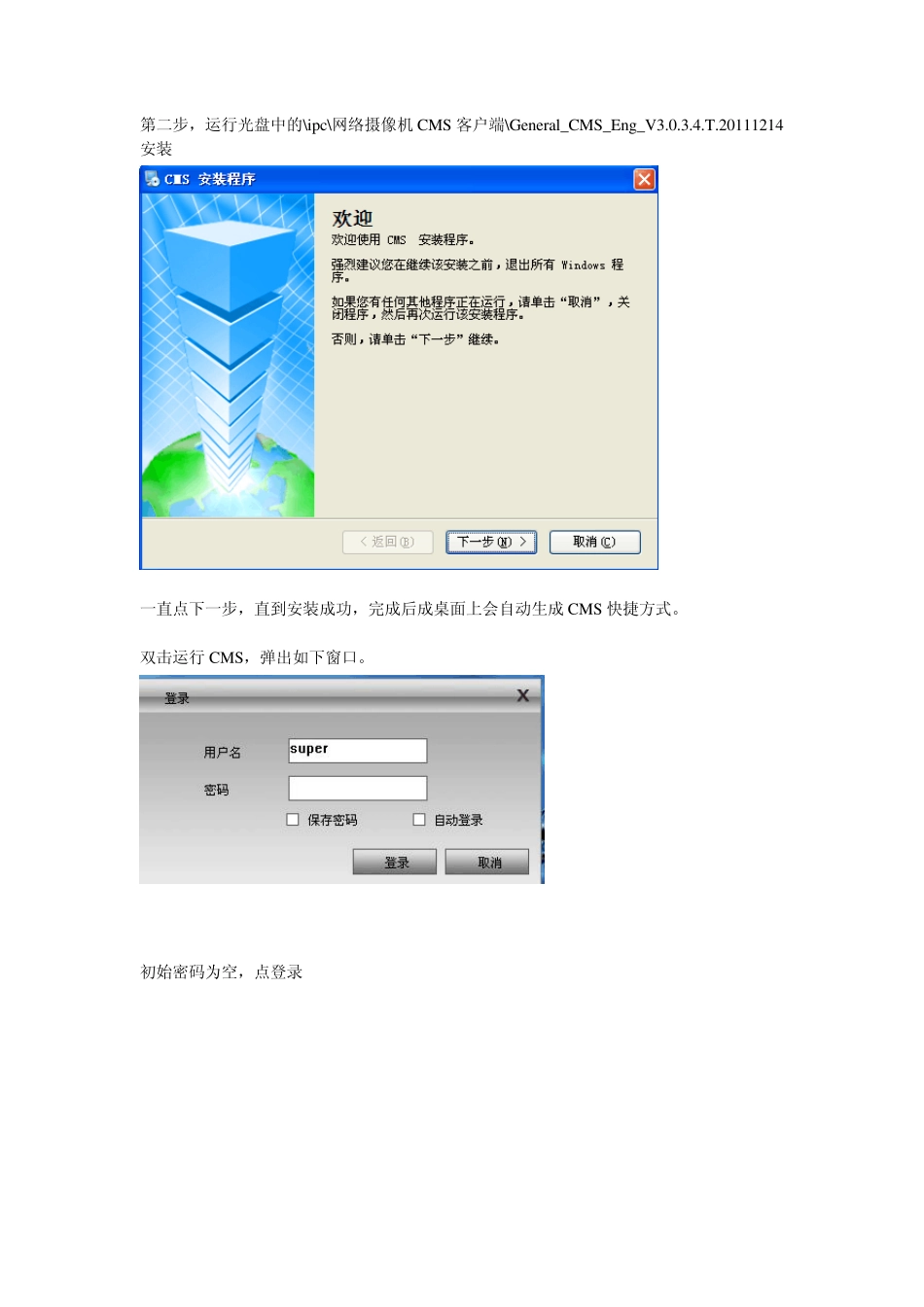操 作 指 南 第一步:首先将网络摄像机连接到网络中 网络摄像机接线 第二步,运行光盘中的\ipc\网络摄像机CMS 客户端\General_CMS_Eng_V3.0.3.4.T.20111214 安装 一直点下一步,直到安装成功,完成后成桌面上会自动生成CMS 快捷方式。 双击运行CMS,弹出如下窗口。 初始密码为空,点登录 第三步,添加设备 根据提示操作,先点确定,再点系统设置,监控点管理 添加区域,名称任填,如填 a ,再把区域 a 选中,点添加设备 选择IP 搜索 (没搜索到的话,请检查网线,或网络摄像机电源) 网络摄像机初始IP :192.168.1.10,先要把IP 改成所处局域网的内网地址段,如不是同一地址段,点确定,会提示无法找到设备,如要把网络摄像机的IP 改成192.168.0.10(注:该IP 要网络中没用占用),点编缉设备。 IP 改成192.168.0.10,网关一般是根据路由器例:192.168.0.1,改后如下图 点修改,出现保存配置成功,点确定,过一段时间后(因为网络摄像机要上电自检)再要点下 IP 搜索,直到列出已更改的 IP 选中上述的IP ,点确定。增加的设备会出现在左边的设备栏中 双击设备名,展开通道,双击需要打开的通道,对该通道进行实时监控 第四步,CMS客户端录像设置 点击客户端配置 选择录像的磁盘分区 再点录像功能,录像计划 选择对应的通道,如果全天录像,点全,720P 每个摄像机以最高峰计算,每小时1.8G,一天要43G 第五步,IE 浏览 打开IE,输入网络摄像机的局域网IP,第一次安装会提示安装控件。 输入用户名 admin,密码:空,点登录 第一次安装控件时WEB 插件启用方法 IE6 中Activ eX 控件和插件设置 a)在“工具”—>“Internet 选项”,打开“Internet 选项”对话框 “Internet 选项”对话框 b)点选“安全”面板,在“Internet 区域安全级别”选择“自定义级别”,弹出“安全设置”对话框 c)在“Activ eX 控件和插件”选项中,将下列设置选为“启用”。: “下载已签名的 Activ eX 控件” “对标记为安全的 Activ eX 控件进行初始化和脚本运行” “运行 Activ eX 控件和插件”,重新启动 IE。 其他选项均保留系统默认选项即可。 注:当第一次登陆视频服务器界面后,调试通过并且浏览及各项功能使用正常,如果需保证 IE 安全,可直接恢复“Internet 区域安全级别”为各默认级别或自定其他级别。 第六步,远程访问设置方法 前提局域网已经可以连接得上的情况下,如...